Microsoft Outlook अस्थायी OLK फ़ोल्डर ढूँढें
माइक्रोसॉफ्ट ऑफिस सुरक्षा माइक्रोसॉफ्ट आउटलुक 2007 आउटलुक 2013 आउटलुक 2010 / / March 17, 2020
पिछला नवीनीकरण

Microsoft आउटलुक एक अस्थायी या OLK फ़ोल्डर बनाता है जहां यह ईमेल को पढ़ते समय खोले गए अनुलग्नकों को संग्रहीत करता है। इसे और आपके खोए हुए अनुलग्नकों को कैसे पाया जाए।
Microsoft कहाँ बनाता है आउटलुक अस्थायी फ़ोल्डर (बेहतर रूप में जाना जाता है OLK फ़ोल्डर)? या, Microsoft उस pesky OLK फ़ोल्डर और अस्थायी डेटा जैसे अनुलग्नक को कहाँ संग्रहीत करता है?
उत्तर:
ऑपरेटिंग सिस्टम के आधार पर, आउटलुक का संस्करण, तथा उपयोगकर्ता वर्तमान में लॉग इन किया है, OLK अस्थायी फ़ोल्डर एक अलग स्थान में बनाया जाता है। अच्छी खबर यह है कि आउटलुक के संस्करण में आउटलुक 2010, आउटलुक 2013 और नवीनतम माइक्रोसॉफ्ट संस्करण, माइक्रोसॉफ्ट आउटलुक 2016 (ओ 365 सहित) का कोई फर्क नहीं पड़ता।
उन स्थानों को निर्धारित करने के लिए जहां फ़ोल्डर बनाए गए थे, regedit.exe का उपयोग करके विंडोज रजिस्ट्री खोलें और रजिस्ट्री कुंजी की तलाश करें OutlookSecureTempFolder नीचे दिए गए मानचित्र का उपयोग करना:
आउटलुक 97: HKEY_CURRENT_USER \ Software \ Microsoft \ Office \ 8.0 \ Outlook \ Security। आउटलुक 98: HKEY_CURRENT_USER \ Software \ Microsoft \ Office \ 8.5 \ Outlook \ Security। Outlook 2000: HKEY_CURRENT_USER \ Software \ Microsoft \ Office \ 9.0 \ Outlook \ Security। Outlook 2002 / XP: HKEY_CURRENT_USER \ Software \ Microsoft \ Office \ 10.0 \ Outlook \ Security। Outlook 2003: HKEY_CURRENT_USER \ Software \ Microsoft \ Office \ 11.0 \ Outlook \ Security। Outlook 2007: HKEY_CURRENT_USER \ Software \ Microsoft \ Office \ 12.0 \ Outlook \ Security। Outlook 2010: HKEY_CURRENT_USER \ Software \ Microsoft \ Office \ 14.0 \ Outlook \ Security। Outlook 2013: HKEY_CURRENT_USER \ Software \ Microsoft \ Office \ 15.0 \ Outlook \ Security। Outlook 2016: HKEY_CURRENT_USER \ Software \ Microsoft \ Office \ 16.0 \ Outlook \ Security
अपडेट 8/3/2015
Office 2016 ने OLK फ़ोल्डर के संबंध में कुछ भी नहीं बदला है। आउटलुक 2016 उपयोगकर्ता जो ओएलके अस्थायी फ़ोल्डर की तलाश कर रहे हैं, उन्हें भी जाना जाता है OutlookSecureTempFolder, ऊपर दिए गए रजिस्ट्री कुंजी मानचित्र का उपयोग करके फ़ोल्डर को ट्रैक कर सकते हैं।
ऊपर दिए गए चार्ट का उपयोग करते हुए, यहां कुछ विंडोज स्क्रीनशॉट हैं जो मेरे विंडोज एक्सपी सिस्टम की तुलना ऑफिस 2003 से कर रहे हैं। मेरा विंडोज 8.1 सिस्टम चल रहा है ऑफिस 2010।
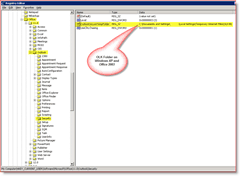
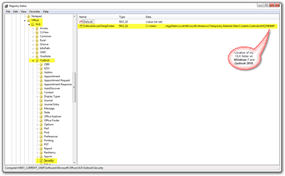
जब तक आप उपरोक्त तालिका में उल्लिखित रजिस्ट्री मानचित्र का अनुसरण करते हैं, तब तक अपने OLK फ़ोल्डर को ट्रैक करना आसान है। उदाहरण के लिए, माइक्रोसॉफ्ट ऑफिस 2016 पर चलने वाले मेरे विंडोज 8.1 सिस्टम पर, मुझे ओएलके टेम्प फ़ोल्डर मिला:
C: \ Users \ स्टीव \ AppData \ Local \ Microsoft \ Windows \ INetCache \ सामग्री। Outlook \ A3EPPL7S \
ओह!
पृष्ठभूमि - ओएलके फ़ोल्डर क्या है, और इसे ढूंढना इतना कठिन क्यों है?
जब आप फ़ाइल अनुलग्नक खोलते हैं जिसे सुरक्षित माना जाता है, तो Outlook इन अनुलग्नकों को आपके उप-निर्देशिका में रखता है अस्थायी इंटरनेट फ़ाइलें फ़ोल्डर. जैसा कि आउटलुक ऐसा करता है, यह पहले यह निर्धारित करने के लिए रजिस्ट्री की जांच करता है कि क्या ओएलके फ़ोल्डर पहले से मौजूद है। यदि हाँ, यह फ़ाइलों को उस फ़ोल्डर में छोड़ देता है।
यदि नहीं, तो यह एक बनाता है। जब आउटलुक पहली बार एक अस्थायी फ़ाइल में संलग्न करता है, तो यह TEMP OLK फ़ोल्डर के लिए पथ खोजने के लिए रजिस्ट्री की जांच करता है। यदि यह मौजूद नहीं है, यह एक यादृच्छिक नाम के साथ रजिस्ट्री बनाता है तो यह फ़ोल्डर बनाता है।
उदाहरण के लिए:
चलिए आपका चल रहा है Windows XP और Outlook 2003। जब आप अपना पहला अनुलग्नक खोलते हैं, तो आपका कंप्यूटर उस अनुलग्नक को अस्थायी रूप से संग्रहीत करने के लिए निम्न उप-फ़ोल्डर बनाएगा:
C: \ Documents और Settings \उपयोगकर्ता नाम\ स्थानीय सेटिंग्स \ अस्थायी इंटरनेट फ़ाइलें \ OLKxxx
इस उदाहरण में, वर्तमान में लॉग-इन उपयोगकर्ता का नाम बदल जाएगा उपयोगकर्ता नाम और यह xxx अक्षरों और संख्याओं का क्रमबद्ध रूप से उत्पन्न क्रम है।
यह जानकारी हो सकती है बहुत उपयोगी. उदाहरण के लिए, मान लें कि आप एक अनुलग्नक खोलते हैं, परिवर्तन का एक गुच्छा बनाते हैं, फिर इसे सहेजने से पहले, या अपने पीसी क्रैश होने से पहले इसे बंद कर दें। अच्छी खबर यह है कि आप आउटलुक अस्थायी ओएलके फ़ोल्डर में फ़ाइल पा सकते हैं और अपना काम ठीक कर सकते हैं। अपने डेटा को पुनर्प्राप्त करने की बात करते हुए, क्या आपने वर्ड और एक्सेल को कॉन्फ़िगर किया है ऑटोसैव सुविधा?
अब बुरी खबर है
मान लें कि आप एक अनुलग्नक खोलते हैं जिसमें संवेदनशील या गोपनीय जानकारी होती है। दस्तावेज़ पढ़ते समय, Outlook अप्रत्याशित रूप से बंद हो जाता है। इस परिदृश्य में, अनुलग्नक Outlook अस्थायी फ़ोल्डर में रहेगा अनिश्चित काल के लिए जब से आप दस्तावेज़ को सही ढंग से बंद करते हैं, तो आउटलुक सामान्य रूप से इन फ़ाइलों को हटा देता है। अब मान लीजिए कि आपका पीसी खो गया है या चोरी हो गया है। हाँ, आपके सभी दस्तावेज़ किसी को भी खोलने के लिए वहाँ बैठे हैं।
ऐसा नहीं लगता कि यह बहुत आम है? सिर्फ देखो। सच में नहीं। पढ़ना बंद करो और अपने OLK फ़ोल्डर में देखो। यदि आप किसी भी लम्बाई के लिए अपने कंप्यूटर का उपयोग कर रहे हैं, तो आप जो पाएंगे वह कुछ दर्जन फाइलें हैं जो आपके सिस्टम तक पहुंचने और पढ़ने के लिए किसी के लिए भी बैठे हैं।
OLK फ़ोल्डर के खिलाफ खुद को सुरक्षित रखें
पहली चीज जो मैं हमेशा विंडोज और माइक्रोसॉफ्ट ऑफिस के नए इंस्टाल से करता हूं, वह है बिल्ट-इन का उपयोग करके ओएलके फोल्डर को एन्क्रिप्ट करना Microsoft फ़ाइल और फ़ोल्डर एन्क्रिप्शन जिसे EFS कहा जाता है. यह तेज, आसान है और सुरक्षा की एक अच्छी परत जोड़ता है एक कॉर्पोरेट आईटी व्यक्ति को मेरे बॉक्स पर कूदना चाहिए या मैं गलती से अपना लैपटॉप खो सकता हूं, और मुझे अभी तक नहीं मिला है मेरी ड्राइव एन्क्रिप्ट की गई. अब, यदि आप एक होम पीसी का उपयोग कर रहे हैं और आपके सिस्टम को प्रबंधित करने वाले आईटी लोग नहीं हैं, तो आप शायद बस के साथ ठीक हैं अपने सिस्टम को पोंछते हुए यदि आप इसे बेचते हैं, या तेजी से एसएसडी ड्राइव के लिए अपनी हार्ड ड्राइव को स्वैप करते हैं।



